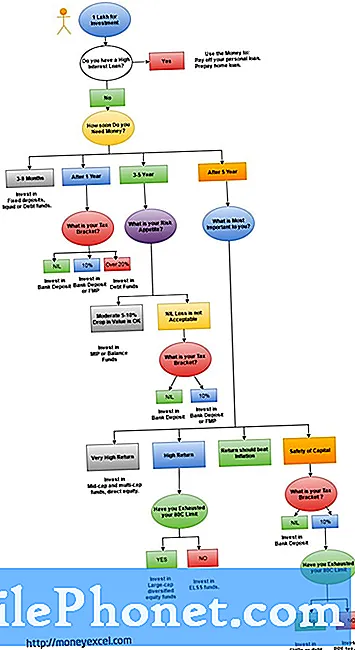O Youtube é um dos aplicativos integrados em qualquer dispositivo Android e seu Samsung Galaxy J3 que continua exibindo "Infelizmente, o Youtube parou" pode ter alguns problemas com ele, embora não esteja claro por que ou o que desencadeia o erro. Mas quando se trata de aplicativos integrados que travam, é quase certo que tenha algo a ver com o firmware. Ainda não sabemos qual é realmente o problema do seu telefone, então você precisa se aprofundar um pouco mais.

Solução de problemas: Pode ser apenas um problema com o próprio aplicativo, então temos que solucionar o problema do seu dispositivo em um nível primeiro. Dito isso, aqui está o que você precisa fazer:
Etapa 1: limpe o cache e os dados do aplicativo do Youtube
Você não precisa se preocupar com a exclusão de arquivos ao fazer isso, porque isso não acontecerá. O Youtube foi desenvolvido para streaming de vídeos usando o aplicativo desenvolvido pelo Google e, na verdade, funciona como um cliente mais do que qualquer outra coisa. Portanto, limpar o cache e os dados pode resolver o problema, mas não afetará nenhum dos seus arquivos ou dados.
- Em qualquer tela inicial, toque no ícone Apps.
- Toque em Configurações.
- Toque em Aplicativos.
- Toque em Youtube na lista padrão ou toque no ícone Menu> Mostrar aplicativos do sistema para exibir os aplicativos pré-instalados.
- Toque em Armazenamento.
- Toque em Limpar cache.
- Toque em Limpar dados e em OK.
Depois disso, tente abrir o aplicativo e se o erro ainda aparecer, passe para a próxima etapa.
Etapa 2: reinicie seu telefone no modo de segurança
Depois de limpar o cache e os dados do aplicativo do YouTube e o problema persistir, é possível que um ou alguns dos aplicativos de terceiros estejam causando o problema. Portanto, nesta etapa, quero que você isole o possível problema inicializando seu telefone no modo de segurança. Ao fazer o procedimento abaixo, você não está realmente corrigindo o problema, mas coletando informações sobre o que realmente é a causa. Então, aqui está como você inicializa seu J3 no modo de segurança:
- Desligue o dispositivo.
- Pressione e segure a tecla Liga / Desliga além da tela com o nome do dispositivo.
- Quando ‘SAMSUNG’ aparecer na tela, solte a tecla Power.
- Imediatamente após liberar a tecla Liga / Desliga, pressione e segure a tecla Diminuir volume.
- Continue a manter pressionada a tecla Diminuir volume até o dispositivo terminar de reiniciar.
- O modo de segurança será exibido no canto inferior esquerdo da tela.
- Solte a tecla Diminuir volume ao ver ‘Modo de segurança’.
Enquanto estiver neste modo, tente abrir o Youtube e se o erro ainda aparecer, vá para a próxima etapa, caso contrário, você deve continuar a solução de problemas enquanto todos os aplicativos de terceiros estão temporariamente desativados. Você pode ter instalado um aplicativo que está causando o problema. Encontre esse aplicativo, tente atualizá-lo se possível, limpe o cache e os dados e desinstale-o se o problema persistir. Veja como você faz tudo isso:
Como atualizar aplicativos em seu Galaxy J3
- Em qualquer tela inicial, toque no ícone Apps.
- Toque em Play Store.
- Toque na tecla Menu e em Meus aplicativos. Para manter seus aplicativos atualizados automaticamente, toque na tecla Menu, toque em Configurações e toque em Atualizar aplicativos automaticamente para marcar a caixa de seleção.
- Escolha uma das seguintes opções:
- Toque em Atualizar [xx] para atualizar todos os aplicativos com atualizações disponíveis.
- Toque em um aplicativo individual e em Atualizar para atualizar um único aplicativo.
Como limpar o cache e os dados do aplicativo em seu Galaxy J3
- Em qualquer tela inicial, toque no ícone Apps.
- Toque em Configurações.
- Toque em Aplicativos.
- Toque no aplicativo desejado na lista padrão ou toque no ícone Menu> Mostrar aplicativos do sistema para exibir os aplicativos pré-instalados.
- Toque em Armazenamento.
- Toque em Limpar cache.
- Toque em Limpar dados e em OK.
Como desinstalar aplicativos de seu Galaxy J3
- Em qualquer tela inicial, toque no ícone Apps.
- Toque em Configurações.
- Toque em Aplicativos.
- Toque no aplicativo desejado na lista padrão ou toque no ícone Menu> Mostrar aplicativos do sistema para exibir os aplicativos pré-instalados.
- Toque em Desinstalar.
- Toque em Desinstalar novamente para confirmar.
Etapa 3: você deve redefinir seu Galaxy J3
Supondo que o problema ainda ocorra mesmo se o telefone estiver no modo de segurança, você não tem outra escolha a não ser reiniciá-lo. No entanto, se você atualizou recentemente seu firmware, é possível que alguns dos caches tenham sido corrompidos ou se tornaram obsoletos, o que gerou conflito no sistema em vez de ajudá-lo a funcionar mais rápido e sem problemas.
Portanto, antes de redefinir, você deve limpar a partição de cache primeiro e é assim que você faz:
- Desligue o dispositivo.
- Pressione e segure a tecla Aumentar volume e a tecla Home e, em seguida, pressione e segure a tecla Liga / Desliga.
- Quando a tela do logotipo do dispositivo for exibida, solte apenas a tecla Liga / Desliga.
- Quando o logotipo do Android for exibido, solte todas as teclas (‘Instalando atualização do sistema’ será exibido por cerca de 30 a 60 segundos antes de mostrar as opções do menu de recuperação do sistema Android).
- Pressione a tecla Diminuir volume várias vezes para destacar "limpar partição de cache".
- Pressione a tecla Liga / Desliga para selecionar.
- Pressione a tecla Diminuir volume para destacar "sim" e pressione a tecla Liga / Desliga para selecionar.
- Quando a partição de cache de limpeza estiver concluída, ‘Reinicializar o sistema agora’ será destacado.
- Pressione a tecla Power para reiniciar o dispositivo.
Se o erro ainda aparecer depois disso, faça backup de todos os seus arquivos e dados, pois eles serão excluídos durante a reinicialização. Em seguida, desative o antirroubo ou a proteção contra redefinição de fábrica removendo sua conta do Google do telefone.
- Em qualquer tela inicial, toque no ícone Apps.
- Toque em Configurações.
- Toque em Nuvem e contas.
- Toque em Contas.
- Toque em Google.
- Toque no seu endereço de e-mail do Google ID. Se você tiver várias contas configuradas, precisará repetir essas etapas para cada conta.
- Toque em Menu.
- Toque em Remover conta.
- Toque em REMOVER CONTA.
Em seguida, você deve redefinir seu telefone para tentar corrigir esse problema ...
- Desligue o dispositivo.
- Pressione e segure a tecla Aumentar volume e a tecla Home e, em seguida, pressione e segure a tecla Liga / Desliga.
- Quando a tela do logotipo do dispositivo for exibida, solte apenas a tecla Liga / Desliga
- Quando o logotipo do Android for exibido, solte todas as teclas (‘Instalando atualização do sistema’ será exibido por cerca de 30 a 60 segundos antes de mostrar as opções do menu de recuperação do sistema Android).
- Pressione a tecla Diminuir volume várias vezes para destacar ‘limpar dados / redefinição de fábrica’.
- Pressione o botão liga / desliga para selecionar.
- Pressione a tecla Diminuir volume até que ‘Sim - excluir todos os dados do usuário’ seja destacado.
- Pressione o botão Liga / Desliga para selecionar e iniciar a redefinição mestre.
- Quando a reinicialização principal estiver concluída, ‘Reiniciar sistema agora’ é destacado.
- Pressione a tecla Power para reiniciar o dispositivo.
Ou você pode redefinir seu J3 no menu Configurações ...
- Em qualquer tela inicial, toque no ícone Apps.
- Toque em Configurações.
- Toque em Nuvem e contas.
- Toque em Backup e restauração.
- Se desejar, toque em Fazer backup dos meus dados para mover o controle deslizante para ATIVADO ou DESATIVADO.
- Se desejar, toque em Restaurar para mover o controle deslizante para LIGADO ou DESLIGADO.
- Toque na tecla Voltar duas vezes para retornar ao menu Configurações e toque em Gerenciamento Geral.
- Toque em Redefinir.
- Toque em Redefinir dados de fábrica.
- Toque em Redefinir dispositivo.
- Se o bloqueio de tela estiver ativado, digite seu PIN ou senha.
- Toque em Continuar.
- Toque em Excluir tudo.
Eu espero que isso ajude.
conecte-se conosco
Estamos sempre abertos aos seus problemas, dúvidas e sugestões, por isso não hesite em nos contactar preenchendo este formulário. Este é um serviço gratuito que oferecemos e não cobramos um centavo por ele. Mas observe que recebemos centenas de e-mails todos os dias e é impossível para nós responder a cada um deles. Mas tenha certeza de que lemos todas as mensagens que recebemos. Para aqueles a quem ajudamos, espalhe a palavra compartilhando nossas postagens com seus amigos ou simplesmente curtindo nossa página do Facebook e Google+ ou siga-nos no Twitter.